电脑不关机黑屏怎么设置 怎样让电脑显示器变黑而不关机
更新时间:2023-11-23 08:41:21作者:yang
电脑不关机黑屏怎么设置,电脑在使用过程中,我们常常会遇到一种情况,即电脑屏幕变黑而并未关机,这种情况可能出现在我们长时间不使用电脑时,为了节省能源或延长显示器寿命,我们希望将电脑屏幕变黑而不关闭整台电脑。如何设置电脑屏幕黑屏而不关机呢?本文将为大家介绍几种实用的方法,帮助您解决这个问题。
具体方法:
1.在电脑上点击打开设置图标。
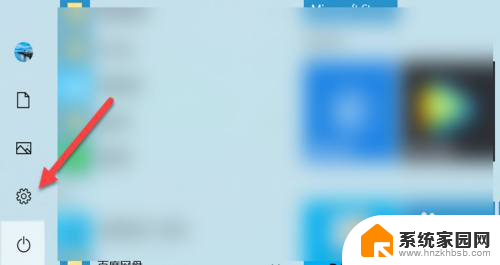
2.在设置界面,点击系统。
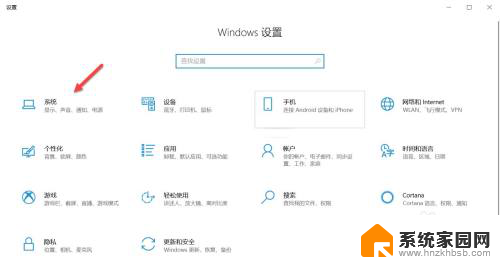
3.在系统界面,点击电源和睡眠。
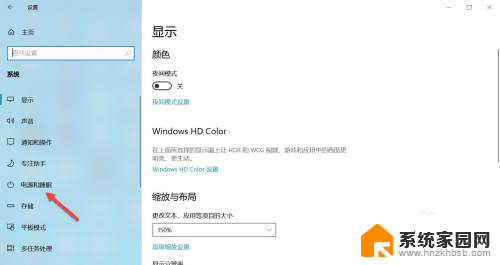
4.找到睡眠选项,点击时间后的下拉箭头。
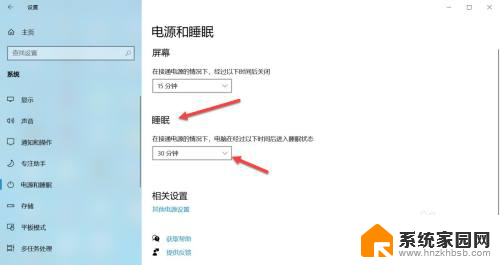
5.选择睡眠时间,当电脑在设置的时间内进入睡眠状态。电脑会进入黑屏状态但不会关机。
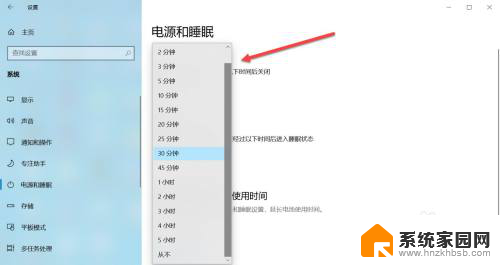
以上就是电脑不关机黑屏的全部解决方法,如果您还有不懂的地方,可以按照小编的方法进行操作,希望这些方法能够帮助到您。
电脑不关机黑屏怎么设置 怎样让电脑显示器变黑而不关机相关教程
- 电脑不让黑屏怎么设置 怎么调节电脑屏幕不黑屏
- 怎么让电脑屏幕不黑屏 怎么设置电脑屏幕长时间不黑屏
- 笔记本如何设置不黑屏 怎样设置笔记本电脑待机后不黑屏
- 电脑开机 屏幕不亮 电脑开机显示器不亮黑屏故障排查
- 电脑怎么只关屏幕不关机 如何设置电脑屏幕关闭而不关机
- 笔记本电脑如何设置不黑屏 电脑屏幕怎么设置不自动关闭
- 电脑屏幕待机黑屏怎么设置 电脑如何设置不自动黑屏
- 显示屏不显示原因 电脑开机显示屏黑屏怎么回事
- 怎么让电脑不黑屏一直亮 电脑屏幕怎样保持不熄灭
- 电脑显示灯亮但是黑屏 台式电脑显示器黑屏不显示问题的解决方法
- 索爱蓝牙音箱怎么连接手机 索爱蓝牙音箱手机连接教程
- 13pro动态壁纸怎么设置 iPhone13promax动态壁纸设置步骤详解
- 微信怎么@多人 微信群里如何@别人/@多个人
- 光盘刻录怎么删除文件 如何使用光盘刻录数据文件
- 如何更换幻灯片模板但内容不变 内容不变的情况下更换PPT模板的方法
- 电视设置没有无线连接怎么办 电视连不上WiFi怎么处理
电脑教程推荐
- 1 13pro动态壁纸怎么设置 iPhone13promax动态壁纸设置步骤详解
- 2 微信怎么@多人 微信群里如何@别人/@多个人
- 3 光盘刻录怎么删除文件 如何使用光盘刻录数据文件
- 4 电脑上的文件怎么传到ipad上 通过何种途径将电脑文件传入iPad
- 5 钉钉在电脑上怎么设置自动登录 钉钉电脑版开机自动登录设置方法
- 6 怎样设置手机锁屏时间 手机自动锁屏时间设置方法
- 7 windows defender删除文件恢复 被Windows Defender删除的文件怎么找回
- 8 微信怎么语音没有声音 微信语音播放无声音怎么恢复
- 9 dwm.exe系统错误 dwm.exe进程是什么作用
- 10 键盘上字母打不出来 键盘按键失灵怎么解决